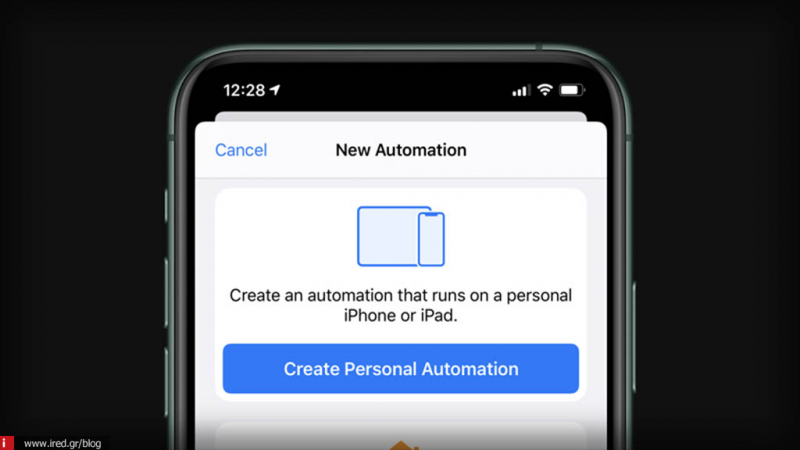Σε πρώτο επίπεδο πρέπει να έχετε ετικέτες NFC, συσκευές συμβατές με το HomeKit και το πιο σημαντικό είναι ότι το iPhone σας πρέπει να εκτελείται στο iOS 13. Μόλις έχετε όλα αυτά στο κουτί, μπορείτε να προχωρήσετε στον παρακάτω οδηγό για να δείτε τη συσκευή HomeKit με ετικέτα NFC στο iOS 13.
Βήμα #1. Καταρχάς, πρέπει να κολλήσετε τη σήμανση NFC στη συσκευή συμβατή με το HomeKit.
Βήμα #2. Εκκίνηση της εφαρμογής Συντομεύσεις για να δημιουργήσετε μια εντολή.
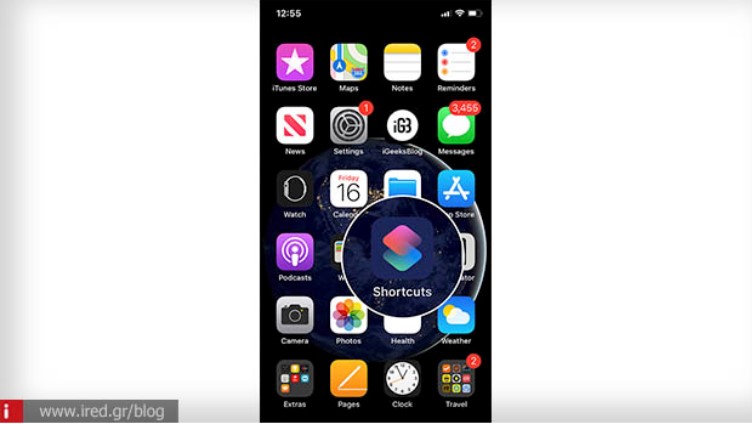
Βήμα #3. Αγγίξτε την επιλογή Αυτοματισμοί από το κάτω μέρος της οθόνης και, στη συνέχεια, επιλέξτε Δημιουργία προσωπικού αυτοματισμού.
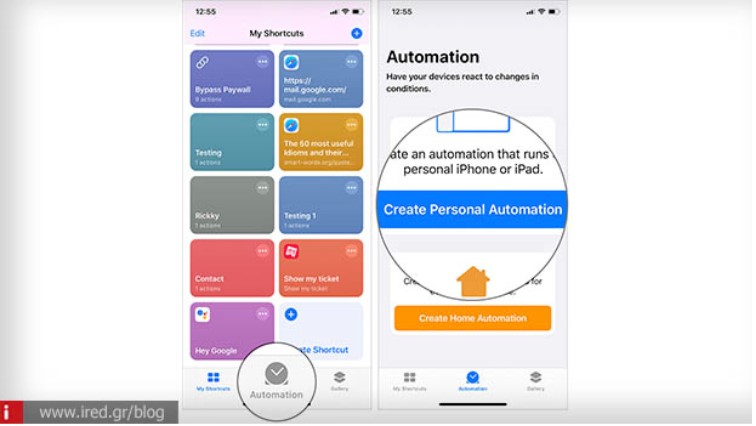
Διαβάστε επίσης: iOS 13| Πως να κάνετε περικοπή εικόνας και περικοπή διάρκειας βίντεο!
Βήμα # 4. Πατήστε στη ρύθμιση NFC με κύλιση προς τα κάτω από το μενού. Αγγίξτε την επιλογή Επιλογή που είναι δίπλα στην επιλογή Πατήστε μια ετικέτα NFC.
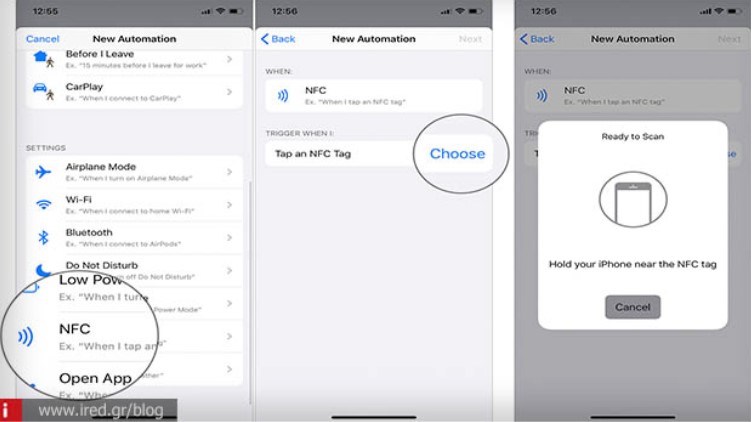
Διαβάστε επίσης: iOS 13| Πως να ορίσετε και να μοιραστείτε την εικόνα προφίλ σας στο iMessage
Βήμα # 5. Βεβαιωθείτε ότι κρατάτε το iPhone κοντά στην ετικέτα NFC. Αφού γίνει η σάρωση, δώστε το όνομα και πατήστε το κουμπί Επόμενο. Στη συνέχεια, προσθέστε μια ενέργεια και αναζητήστε τη δράση που επιθυμείτε να εφαρμόσετε.
Αυτό ρυθμίζει τώρα τη δράση. Έτσι, κάθε φορά που πατάτε στην ετικέτα NFC με το iPhone σας, οι φωτεινές ενδείξεις θα ενεργοποιούνται αυτόματα.
Διαβάστε επίσης: Η Apple κυκλοφόρησε τα iOS 13.2 και iPadOS 13.2 για iPhone και iPad.